萬盛學電腦網 >> 圖文處理 >> Coreldraw教程 >> CorelDraw繪制言情小說封面的古典美女
CorelDraw繪制言情小說封面的古典美女
言情小說的封面總是有各種各樣的美女,尤其是我們古代的古典美女更是美不勝收,想不想把自己想象中的古典美女畫出來啊?不會嗎?沒關系啊,跟大家分享的就是如何用CorelDRAW繪制言情小說封面的古典美女的教程,快來學習吧。
本CorelDRAW實例教程系統的介紹了,如何使用CD來繪制古典美女插畫,過程包括輪廓的繪制技術要點難點的解釋,此寫實人物是第一次嘗試使用調和工具制作而成的,不足之處望大大多多指正,先看看最終效果圖。

完成效果

線圖
重點分析:
1、人物眉毛及眼睛睫毛部分,千萬別用曲線工具一條一條地勾勒其形狀,可先用曲線類工具繪制出大概的毛發走向,然後再將曲線轉化為藝術筆,最後拆分處理一下即可。
2、鼻子與嘴唇的顏色過渡較自然柔和,可使用復合調和繪制而成。

眼睛效果 鼻子及嘴唇效果
3、為了使發束邊緣比較虛,可先為其添加標准透明,再使用調和來制作。表面的發絲可直接繪制曲線,調整一下顏色及輪廓寬度,再為其添加線性透明,將發絲兩頭透明掉。

頭發效果
技術要領:
1、用藝術筆直接繪制眉毛及睫毛,鼠標不太好控制。可先畫好毛發的大概走向,然後將曲線群組起來,再選擇工具箱中的"藝術筆工具",用畫筆符號點選曲線,選擇一種合適的畫筆即可。
2、透明的設置技巧:為圖形添加了透明後,透明示意線上有黑白兩個滑塊,黑色滑塊表示100%透明,而白色滑塊表示0%透明。設置透明時可以直接將調色板中的黑色或白色拖到透明示意線或滑塊上。
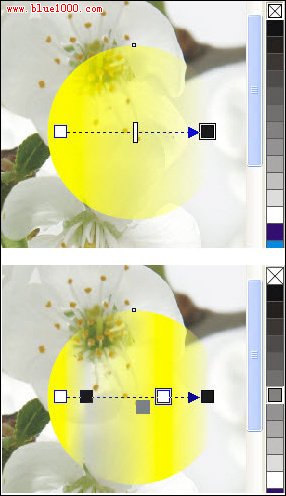
黑白滑塊的作用
除了使用黑白滑塊外,也可以將其它顏色拖上去,只是這些顏色到了透明示意線上就變成了灰色。灰色表示半透明,明度越低則越透明。
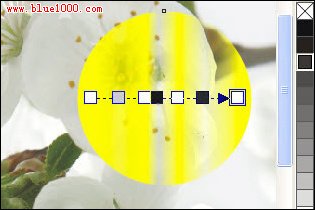
灰色滑塊的作用
3、在繪制過程中,邊緣比較模糊且有透明感的色塊,可以這樣制作:
先繪制圖形,將其縮小復制一份,也可稍加調整(縮小多少按模糊程度來定,調整較小圖形時注意不要添加或減少節點,否則兩個圖形調和後可能達不到想象中的效果)。
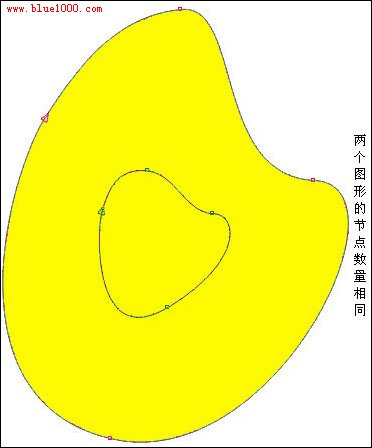
繪制圖形
為較大的圖形添加100%的標准透明,然後它們進行調和。
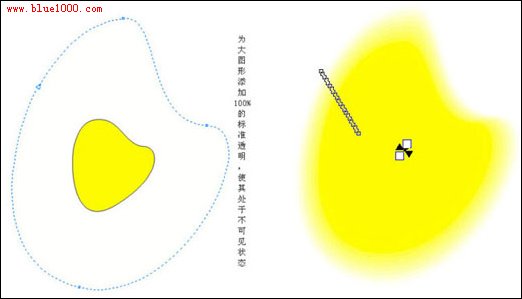
添加透明並調和圖形
如果覺得調和後的圖形顏色太重,整體不夠透明,可再為小圖形添加標准透明,透明度越高調和後的圖形透明度越高。甚至可以調整調和起始對象與終止對象的顏色,使調和後的圖形顏色更為豐富。

調整透明度及顏色
繪制過程:
1、繪制人物臉部,簡單處理頭發。
(1)首先使用曲線工具(貝塞爾工具或鋼筆工具都可)繪制人物臉部輪廓,然後原地將其復制三份,根據人物膚色填充單色。再根據臉部的高光、中間色、及暗部的形狀進行調整。(注意三個圖形的節點數量要保持一致)。
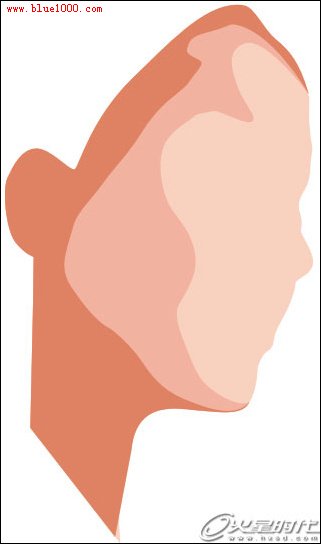
繪制臉部
(2)使用"交互式調和工具"在這三個圖形間創建復合調和。
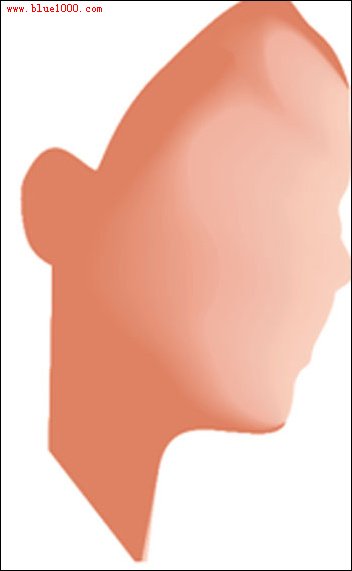
調和後的臉部
(3)繪制腮紅。
繪制圓形並填充顏色,然後為圓形添加射線透明,調整一下透明滑塊,得到一個邊緣透明的圓形。(注:如果覺得腮紅擋住了臉部,可將灰色拖到中間的透明滑塊中)

繪制腮紅
(4)簡單繪制人物頭發,填充白色備用。

簡單繪制頭發
2、刻畫人物眉毛及眼睛。
(1)在眉骨處繪制眉毛,再縮小復制並填充較暗的顏色。
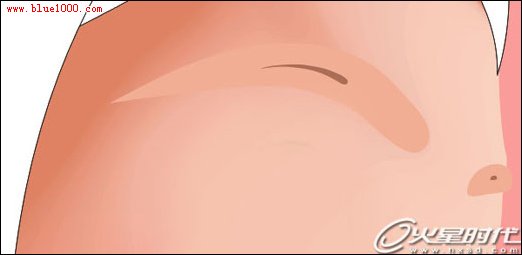
繪制眉毛形狀
(2)選擇較大的圖形,為其添加100%的標准透明,然後用"交互式調和工具"將它們進行調和。

調和後的眉毛效果
(3)使用"貝塞爾工具"按眉毛走向繪制曲線,然後將它們群組起來。單擊工具箱中的藝術筆工具,選擇屬性欄中的"預設"畫筆,然後點選群組的眉毛,再選擇畫筆列表中的兩頭尖畫筆,最後調整一下畫筆寬度即可。

繪制曲線並轉藝術筆
(4)選擇轉化為畫筆的曲線,將其輪廓顏色去掉並填充褐色。然後選擇透明工具,從眉尾向眉心處拖鼠標,為眉毛添加線性透明。

眉毛添加透明後的效果
(5)繼續用"貝塞爾工具"繪制幾個色塊確定眼睛的大概結構。

簡單繪制眼睛
(6)用繪制眉毛的方法處理眼睫毛。因為這裡使用的筆觸兩端形狀不一樣,所以要注意一個問題:繪制曲線時每條線都應要以靠近眼的那一方為起始點,所有曲線的起始與終止點要保持統一。
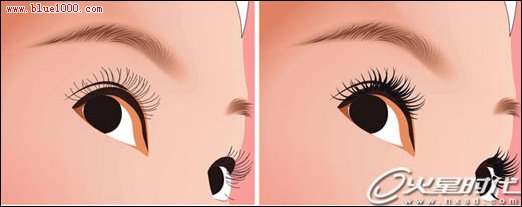
繪制眼睫並轉藝術筆
(7)選擇轉化成畫筆的曲線,將其拆分並填充漸變。用同樣的方法處理下眼睫毛。

拆分藝術筆並上色
(8)為眼球與眼白填充漸變。然後在眼白、眼內暗部與眼睫毛下方的圖形之間創建復合調和。

調和後的內眼
(9)繪制雙眼皮下的暗部,填充較深的顏色並為其添加線性透明,將眼尾處透明掉。

上眼皮暗部
10)將眼珠向中間縮小並復制兩份,填充黑色。用繪制眉底的方法為中間的兩個圖形進行調和,即可得到瞳孔。

繪制瞳孔
(11)繪制眼珠子的高光及反光。

繪制眼珠細節
(12)用"貝塞爾工具"繪制兩個封閉圖形,然後較大圖形添加100%線性透明,再將它們進行調和,最後調整一下順序。

繪制眼影
3、處理臉部高光、暗部及鼻子。
(1)使用交互式透明工具與交互式調和工具處理額頭上的高光部分。

處理額頭高光
(2)用同樣的方法處理鼻梁、臉頰的高光及暗調部分。



